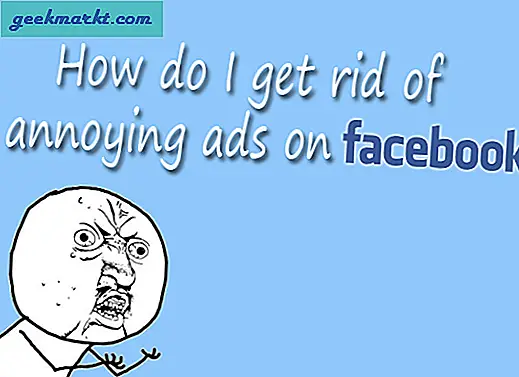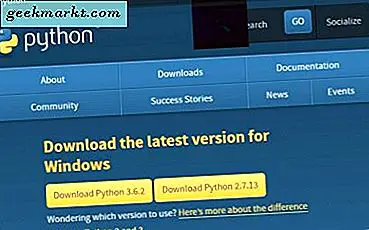Google Sheets er cloud software, du kan oprette regneark med. Da Sheets er effektivt freeware, er det et godt alternativ til Excel, selvom det har færre muligheder og værktøjer. Ark har en bred vifte af funktioner, der ligner dem i Excel. Som sådan kan du finde antallet af dage mellem to datoer med Googles regnearkprogram stort set det samme som i Excel.
MINUS-funktionen
I modsætning til Excel har Google Sheets en subtraktionsfunktion. MINUS er Sheets 'subtraktionsfunktion, hvor du kan trække en dato fra en anden. Så det er en funktion, du kan beregne antal dage mellem to datoer med. Syntaks for MINUS er: = MINUS (værdi 1, værdi 2) .
Først skal du åbne et tomt Google Sheets-regneark i din browser. Indtast '4/4/2017' og '5/15/2017' i cellerne B3 og C3. Vælg nu celle D3, som vil omfatte MINUS-funktionen. Klik inde i fx bar, indtast '= MINUS (C3, B3)' og tryk Enter. Celle D3 returnerer nu værdien 40 som vist direkte nedenfor.
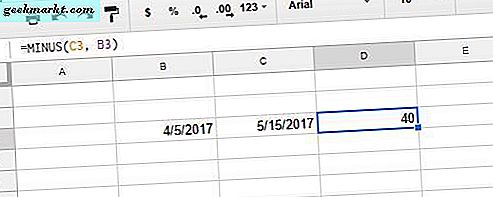
Så der er 40 dage mellem 4/5/2017 og 5/15/2017. Du kan også finde forskellen mellem datoer bare ved at indtaste cellehenvisningerne. For eksempel klik på celle E3 og indtast '= C3-B3' i funktionslinjen som vist i øjebliksbilledet lige nedenfor. Det vil også returnere samme værdi i cellen, når du trykker på Enter. Bemærk, at det kan returnere værdien i datoformat; i så fald skal du konvertere formatet ved at vælge Format > Nummer og Nummer .
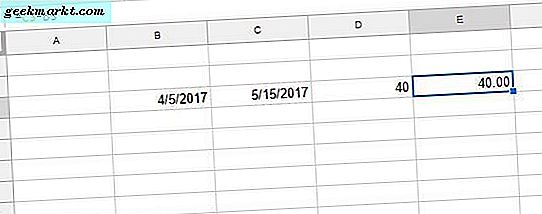
Du kan også indtaste cellehenvisningerne med den tidligste dato først, hvilket er stort set det lavere nummer. Hvis du skulle indtaste '= B3-C3' i funktionslinjen med de samme datoer, vil cellen derefter returnere værdien -40. Dette fremhæver, at 4/4/2017 er 40 dage bag den 5/15/2017.
DATEDIF-funktionen
DATEDIF er en funktion, som du kan finde de samlede dage, måneder eller år mellem to datoer med. Du kan finde de samlede dage mellem to datoer, der er indtastet på regnearket eller i stedet for datoerne inden for DATEDIF. Synkroniseringen for DATEDIF er: DATEDIF (start_date, end_date, enhed) . Enheden til funktionen kan være D (dage), M (måneder) eller Y (år).
For at finde forskellen mellem 4/4/2017 og 5/15/2017 med DATEDIF, skal du vælge en celle for at tilføje funktionen til og indtaste '= DATEDIF' i fx bar. Udvid derefter funktionen med parentes, der indeholder startdato og slutdato cellehenvisninger B3 og C3. Enhedsdagene, ellers "D", skal også være i slutningen af funktionen. Så den fulde funktion er = DATEDIF (B3, C3, "D"), som også returnerer værdien 40 som nedenfor.
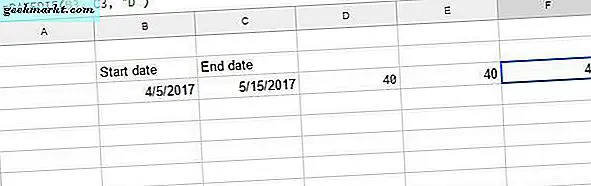
Det er dog ikke vigtigt at inkludere referencer i regnearkceller i DATEDIF. I stedet kan du tilføje datoer til funktionen. Klik på en regnearkcelle for at tilføje DATEDIF til, og indtast derefter '= DATEDIF ("4/5/2017", "5/15/2017", "D")' i fx-feltet. Det vil også returnere 40 i den valgte celle som vist nedenfor.
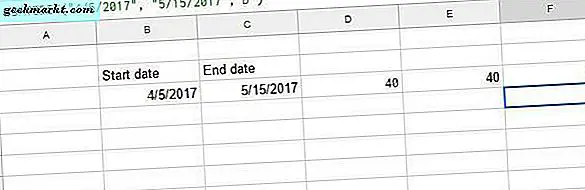
DAY360-funktionen
Google Sheets indeholder DAY360, der beregner forskellen mellem datoer for et 360-dages år. 360-dages kalender er en primær for finansielle regneark, hvor rentebetalinger kan være påkrævet. Syntaxen for DAYS360 er: = DAYS360 (start_date, end_date, [metode]) . [Metoden] er en valgfri indikator, som du kan medtage til dagtællingsmetoden.
Tilføj så denne funktion til dit Google Sheets-regneark for datoene 1/1/2016 og 1/1/2017. Indtast '1/1/2016' i celle B4 som startdato, og indtast derefter '1/1/2017' i C4 som slutdatoen for funktionen. Vælg nu celle D4, indtast funktionen '= DAYS360 (B4, C4)' i fx bar og tryk på Enter. Derefter vil celle D4 omfatte i alt 360 dage mellem de valgte datoer.
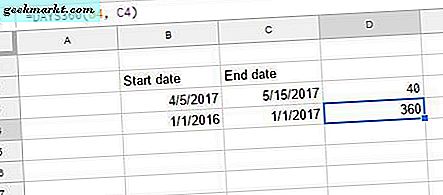
NETWORKDAYS-funktionen
NETWORKDAYS beregner også antallet af dage mellem datoer, men det er ikke helt det samme som de andre. Denne funktion tæller kun hverdage, så det efterlader weekender ud af ligningen. Som sådan kan du finde det samlede antal hverdage mellem et par datoer med NETWORKDAYS; og du kan også tilføje ekstra ferie, så det udelukker andre datoer. Syntaxen for NETWORKDAYS er: NETWORKDAYS (start_date, end_date, [holiday]) .
Du kan tilføje denne funktion til dit regneark med eksempeldatoerne 4/4/2017 og 5/15/2017 indtastet i cellerne B3 og C3. Vælg en celle for at inkludere dagsværdien i, og klik på fx-feltet for at indsætte funktionen. Input '= NETWORKDAYS (B3, C3)' og tryk på Return-tasten for at tilføje funktionen til regnearkcelle. NETWORKDAYS-cellen indeholder den samlede 29 for antal dage mellem datoerne.
For at tilføje en feriedato til funktionen, indtast først '4/17/2017' i celle A3. Vælg NETWORKDAYS-cellen, klik på fx-linjen og modificer funktionen ved at tilføje cellehenvisningen A3 til den. Så funktionen vil da være = NETWORKDAYS (B3, C3, A3), som vender tilbage 28 med den ekstra bankferie, der også trækkes fra de samlede dage.
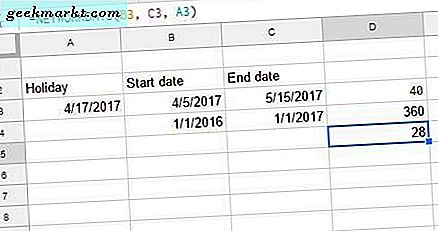
Sådan kan du finde antallet af dage mellem datoer i Google Sheets. Funktionerne MINUS, DATEDIF, NETWORKDAYS og DAYS360 vil sikkert være nyttige, hvis dit regneark indeholder mange datoer. Tjek dette Tech Junkie-indlæg for yderligere oplysninger om, hvordan du beregner de samlede dage mellem datoer i Excel.